Чем записать видео с экрана? – Movavi знает!

Всем привет! Всю жизнь записывал видео с экрана своей любимой программой скриншотером, а тут после обновления до Windows 10 Fall Creator Updates приложение постоянно вылетало и делало работу просто невозможной – решил поискать достойную альтернативу и вот… делюсь плодами своего поиска с вами! Нашел в сети популярную Movavi Screen Capture Studio – на мой взгляд одно из самых удобных решений для записи видео с экрана компьютера под Windows 10 с последними обновлениями.
Забегая вперед, хочу предостеречь геймеров, для которых главная задача – запись геймплея в игрушках. Movavi Screen Recorder не совсем то, что вам нужно… для вас есть специальные программы (хоть тот же Movavi Gecata)
Movavi Screen Capture Studio – История знакомства
Не так давно решил добавить на блог пару гифок – на мой взгляд они хорошо разбавляют контент и выглядят достаточно свежо и интересно… так вот, оказалось что Movavi Screen Capture Studio может запросто записать нужный кусок экрана и сохранить его в GIF формате (я понимаю, немного странно слышать, что формат двадцатилетней давности gif добавляет свежести в заметки, но на блогах не часто встречаю) Видите Гифку? – Такую вы можете сами создать за пару секунд. Конечно, можно использовать различные конвертеры, но ответьте мне на простой вопрос: зачем скачивать и конвертировать весь фильм, если можно записать пару кадров и работать с ним?… Где взять? Конечно, только на официальном сайте. Если вы уже попытались скачать из паблика, то рекомендую ознакомиться с советами, как убрать рекламу в браузере. https://www.movavi.ru/screen-capture/ Конечно, не гифками все ограничивается – если вы студент, то наверняка для вас будет полезной возможность записывать онлайн вебинары или создавать великолепные инструкции с комментариями и пояснениями.
Cómo GRABAR pantalla, AUDIO y WEBCAM con Movavi Screen Recorder 2021
На сайте для загрузки предлагаются две разные программы – это Movavi Screen Capture Studio и Movavi Screen Recorder. Отличаются они только наличием продвинутого редактора в Screen Capture Studio, в остальном функционал идентичен (а подрезать ролик можно и в Screen Recorder)
Movavi – это технологично и удобно
Пробежимся немного по настройкам захвата – тут нет ничего лишнего. Порадовала поддержка GPU (галочка “Включить ускорение NVIDIA GPU”), в итоге при записи видео с экрана Movavi практически не потребляет ресурсов процессора. Что с AMD сказать не могу – не тестировал, возможно режим SuperSpeed поможет разгрузить центральный процессор и в целом минимально расходовать ресурсы вашего компьютера.
Ну и стандартно – можно записывать в 60 кадрах в секунду с хорошим качеством звука… 
Как записать видео урок с Movavi Screen Recorder | Скринкаст или запись экрана
Тут можно убрать или показать курсор, настроить отображение нажатия клавиш (например, я люблю использовать хоткеи и чтобы мне потом вопросы не задавали… мол какие кнопки я нажал – все эти нажатия movavi фиксирует). Аналогичная ситуация и с правым кликом мыши – все удобно настраивается и не дурно выглядит в итоге – мне нравится.
 С записью все просто, выделяем фрагмент экрана (даже есть пресеты для того же ютуба под размеры плеера) и жмем запись. С интерфейсом знакомить не буду – все и дураку понятно (не в обиду).
С записью все просто, выделяем фрагмент экрана (даже есть пресеты для того же ютуба под размеры плеера) и жмем запись. С интерфейсом знакомить не буду – все и дураку понятно (не в обиду). 
Редактирование видео в Movavi Screen Capture Studio
Минимальное редактирование есть и в Movavi Screen Recorder – на выходе файлик можно подрезать и убрать ненужные фрагменты. На этом возможности ограничены – совсем другое дело Movavi Screen Capture Studio, вот уж где полет фантазии ограничен только возможностями программы.  В Screen Capture Studio интегрирован добротный и простой видеоредактор, который поможет выполнить несложный монтаж. Помню в свое время был очень популярен Movie Maker в составе операционной системы Windows – в первую очередь он привлекал своей простотой, но у него было много недостатков. В отличии от МувиМэйкера утилита от Movavi работает практически со всеми известными на сегодня форматами (а может и со всеми) как на добавление в проект, так и на выходе в видеофайле.
В Screen Capture Studio интегрирован добротный и простой видеоредактор, который поможет выполнить несложный монтаж. Помню в свое время был очень популярен Movie Maker в составе операционной системы Windows – в первую очередь он привлекал своей простотой, но у него было много недостатков. В отличии от МувиМэйкера утилита от Movavi работает практически со всеми известными на сегодня форматами (а может и со всеми) как на добавление в проект, так и на выходе в видеофайле. 
Анимация переходов, наложение текста и видео… а еще и не тупящий предпросмотр в реальном времени (в movie maker это жутко бесило…) делают работу в программе приятной и удобной
Сохранение в файл (возможен gif)

На выходе достаточно много настроек, есть парочку предустановленных профилей… однако если вы более менее разбираетесь в этом – есть где разгуляться. Настройки кодека и формата достаточно гибкие и подойдут для всех… особенно порадовала возможность сохранять в gif (я думаю вы это уже поняли).
Кстати о птичках, внизу есть кнопка “Расширенные настройки”, пользователям без опыта видеообработки заходить туда не советую в целях сохранения спокойствия
Выводы
Могу ли я посоветовать Movavi Screen Capture Sudio? – Однозначно !ДА… но с условием, если вы новичок и не собираетесь записывать видео и накладывать эффекты на уровне Голливуда – для всего остального приложение отлично подойдет. К тому же на официальном сайте есть отличные уроки и замечательное комьюнити – можете там проконсультироваться, вам обязательно помогут.
Источник: www.itshneg.com
Как записать видео с экрана программой Movavi Screen Recorder Studio
Приветствую, друзья. Сегодня расскажу, как записать видео с экрана компьютера с помощью программы Movavi Screen Recorder Studio.

Лет 8 назад один мой знакомый проходил онлайн-курс по основам фотографии, где подробно рассказывали о построении кадра, композиции, съёмках в разных условиях, но главное – о том, как применить на практике советы из лекций. Курс он завершил и успешно применяет в своей работе полученные знания.
Но время идет, что-то из нашей памяти стирается, особенно, если пользуемся знаниями нечасто, и вот, спустя годы захотелось ему пересмотреть уроки. Но скачать онлайн-курс было нельзя, а к сегодняшнему дню сайт с выложенными уроками ушел в историю.
Если бы тогда он смотрел в будущее и записал экран во время лекций, то сохранил бы лекции на своем компьютере. Теперь тренинг безвозвратно утерян.
Это один из примеров, когда программа для записи экрана монитора бывает необходима, но есть и другие применения. Вы можете:
- Записать собственную, инструкцию по работе в приложении или целый обучающий курс;
- Показать видео с конференции коллегам через Google Hangouts;
- Скачать ролик с сайта, откуда нельзя официально загрузить видео;
- Если программа умеет еще и обрабатывать ролики, то вы можете создавать шедевры из своих записей.
Среди всех программ данной категории сегодня я отмечу Movavi Screen Recorder Studio.
Достоинства Movavi Screen Recorder Studio?
Есть у неё много разных характеристик и возможностей, но выделяется она среди конкурентов низкой ценой (при схожих возможностях). На данный момент это всего 1490 рублей, в сравнении той же Camtasia Studio, продаваемой за 15 000 рублей (249$), лицензия от Movavi почти бесплатна. Кроме того, разработчики сотрудничают с кэшбэк сервисами (как получить кэшбэк), так что покупка может стать еще дешевле.
Приложение записывает полный экран или его часть, сохраняет качество изображения и позволяет регулировать процесс записи. Я не люблю навороченные программы, а здесь как раз легко найти инструменты и настройки. После завершения записи можно вырезать лишние фрагменты – рекламу, неудачные моменты, начало или конец ролика.
Да, продукт платный, однако в аналогичных бесплатных приложениях вы не найдёте встроенный редактор, а в области записи нет таких удобных настроек.
Как пользоваться Movavi Screen Recorder
Я подготовил инструкцию по работе в программе, а также несколько лайфхаков, которые помогут быстрее освоить приложение.
Запустите Movavi Screen Recorder Studio и настройте область захвата (левая часть панели управления). Выберите полный экран для сохранения широкоформатного видео или нарисуйте оранжевую рамку, если записываете часть экрана или окно.
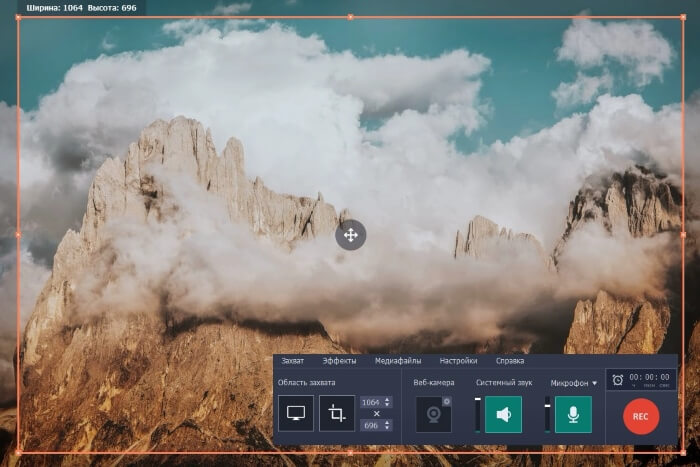
Программа захватывает звук с динамиков или наушников, а также с микрофона. Если планируете комментировать во время записи, включите Микрофон – кнопка должна гореть зеленым светом. Чтобы не добавлять аудио с микрофона, оставьте включенным только Системный звук. Регулируйте громкость ползунком слева от кнопок.
Если вы показываете, как работать в программе, подсветите курсор и нажатия клавиш. Для этого перейдите в Эффекты – Эффекты курсора или Запись нажатий клавиш. Подключите звуки щелчков мыши и подсветку кликов.
Поверх основного видео можно добавить запись с веб-камеры, чтобы комментировать происходящее во время работы программы.
В разделе Настройки – Параметры выберите частоту видео, отключите мигание рамки во время записи, поменяйте горячие клавиши или войдите аккаунт на YouTube прямо из приложения, чтобы загрузить клип.
Совет: выбирайте частоту 60 кадров в секунду, чтобы видео сохранилось в лучшем качестве.
Чтобы начать запись, нажмите Rec, панель исчезнет, но появятся кнопки управления записью Пауза и Стоп.
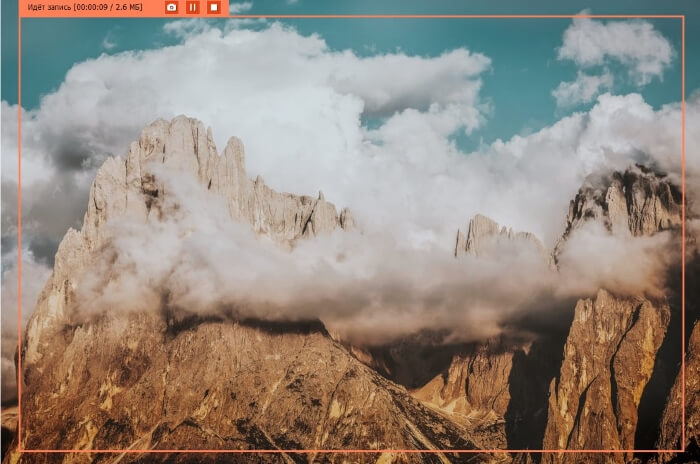
Совет: если нет возможности находиться перед монитором, настройте «Планировщик отложенной записи». Выберите дату и время, когда приложение должно начать работу. Можно настроить не только одиночный сеанс, но и записывать целые серии курсов, установив Планировщик на месяцы вперед. В настройках можете выбрать переход вашего компьютера в спящий режим после окончания записи или отключение.
Когда программа завершит запись, вы перейдёте в окно предпросмотра, где можно быстро убрать ненужные фрагменты, отрегулировать звук и сделать скриншоты. Если хотите использовать продвинутые функции видеоредактора, перейдите туда прямо из Screen Recorder Studio.
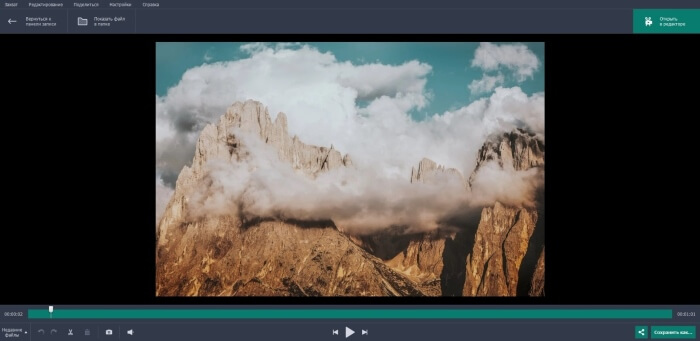
Чтобы вырезать лишний фрагмент, поочерёдно переместите белый маркер в начало и конец ненужного отрывка, нажмите на Ножницы и Корзина, чтобы удалить.

Кликните Сохранить как. Поменяйте имя файла и выберите папку для сохранения, качество и формат: AVI, MP4, MOV, MKV или GIF. Ещё вы можете выбрать профиль для компьютера или телефона, загрузить видео на Google Drive или YouTube. Поменять разрешение и задать другие параметры можно в дополнительных настройках.
Movavi Screen Recorder Studio есть в двух версиях — для Mac и Windows, в работе они идентичны, так что можете использовать любое устройство.
Сегодня вы узнали, для чего понадобится запись экрана, а также научились пользоваться полезной программой. Существуют две версии программы для разных операционных систем, поэтому вы можете выполнить захват видео с экрана Mac и Win. В Movavi Screen Recorder Studio вы создадите инструкцию по работе в программе, сохраните видео с любого сайта и запишете видеокурсы. Надеюсь, статья оказалась для вас полезной.
Статьи из этой же рубрики:
- Wrike – сервис для организации командной работы над проектами
- Как сделать автоматическую рассылку писем по e-mail?
- Smart SEO Auditor – программа для аудита сайтов: обзор и инструкция
- Gogetlinks – биржа для ссылочного продвижения сайтов и заработка на продаже ссылок
- Поисковики интернета – рейтинг, критерии оценки, описание
- Где проверить текст на уникальность онлайн: Характеристики и рейтинг сервисов
- Как создать Яндекс кошелек (регистрация, настройки личного кабинета), пополнение и вывод, банковская карта Яндекс Денег
Источник: biznessystem.ru
Обзор программы для записи экрана Movavi Screen Recorder Studio
Мы уже писали про компанию Movavi, которая разрабатывает софт для обработки видео и фотографий. На сайте опубликованы несколько статей про программы компании: СлайдШОУ, Фоторедактор и Конвертер Видео. Мы там рассказали, что делает каждая, и объяснили, как начать работу: обработать фотографию, сделать музыкальное слайд-шоу и поменять формат фильма без потери качества.

Пока мы составляли обзоры, то заметили, что у продуктов компании несколько общих достоинств:
- Простой интерфейс. Вы не запутаетесь, даже если работаете в приложении впервые
- Базовые инструменты. Начинающим пользователям сложно разобраться с настройками в профессиональных программах – Photoshop, Sony Vegas Pro и других. Поэтому у Movavi в основном элементы базового редактирования – обрезка, эффекты, вставка текста
- Поддержка популярных форматов мультимедиа: JPEG, PNG, AVI, MP4 и других
Понятные инструменты, дружелюбный интерфейс, работа с известными форматами – все помогает пользователю быстрее освоиться. Это важно для Movavi, потому что компания ориентируется на непрофессионалов: студентов, пенсионеров, фотографов-любителей, молодых мам. Цель компании – научить новичков редактировать любительские снимки, монтировать клипы, создавать праздничные слайд-шоу и сохранять разговоры в Skype. Последнее – одна из функций Movavi Screen Recorder Studio.
Screen Recorder Studio – программа для записи того, что происходит на экране. Она совмещает четыре функции: захват веб-камеры и экрана компьютера, редактирование видео и сохранение звука с микрофона. В приложении вы сохраните разговор в скайпе или полезный вебинар, добавите закадровый голос, запишете комментарии на веб-камеру. Потом вы можете перейти во встроенный редактор, чтобы поправить клип: обрезать лишние фрагменты, добавить цветовые эффекты, уменьшить громкость, вставить стрелки, обводку и пояснения. На сайте компании опубликовано подробное руководство по записи экрана: https://www.movavi.ru/screen-capture/.
Давайте знакомиться со Screen Recorder Studio.
Установка займет несколько минут: вам нужно принять стандартные условия лицензионного соглашения и выбрать папку для сохранения. После того, как вы откроете приложение, появится стартовое меню. Там же перечислены основные функции.
Пришло время освоить программу: запишем видео с экрана.
Оранжевая рамка – это и есть область захвата.
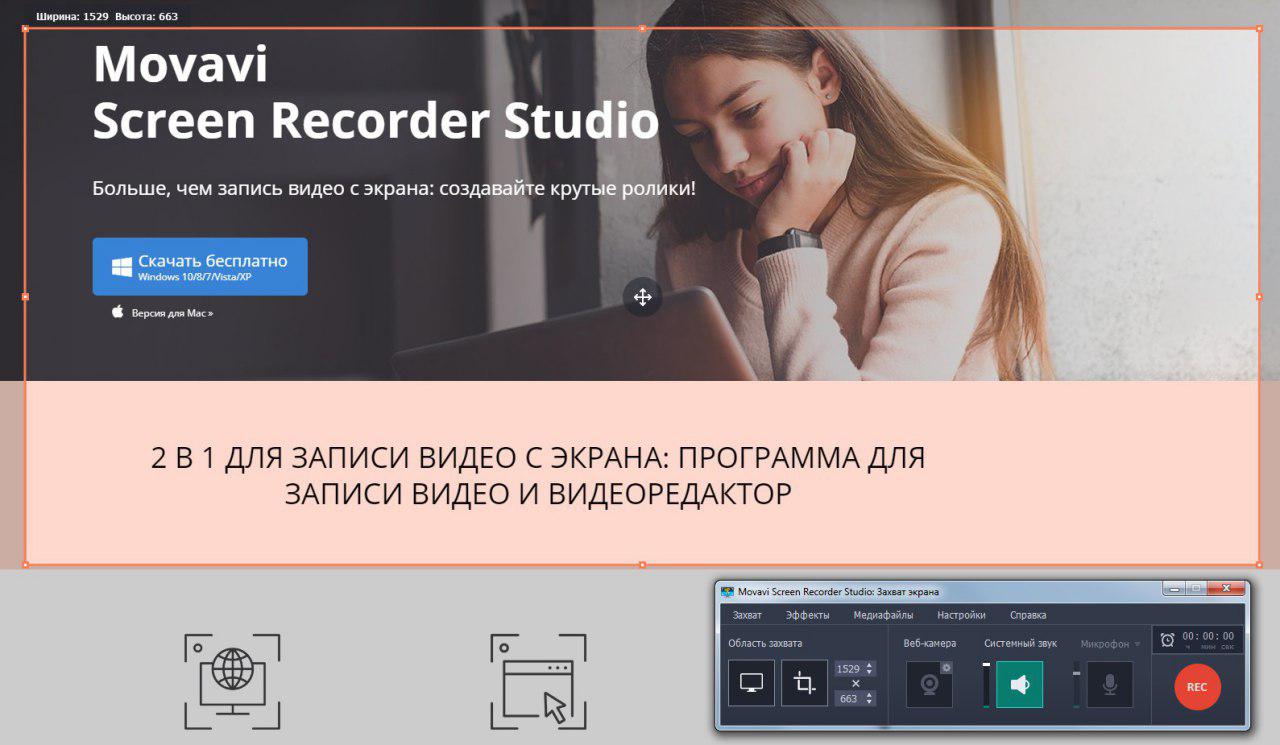
Перетаскивать её и менять размер можно вручную: потяните за края. В программе два способа захвата:
- Развернуть видео на весь экран. Это подойдет для широкоформатных клипов в высоком качестве.
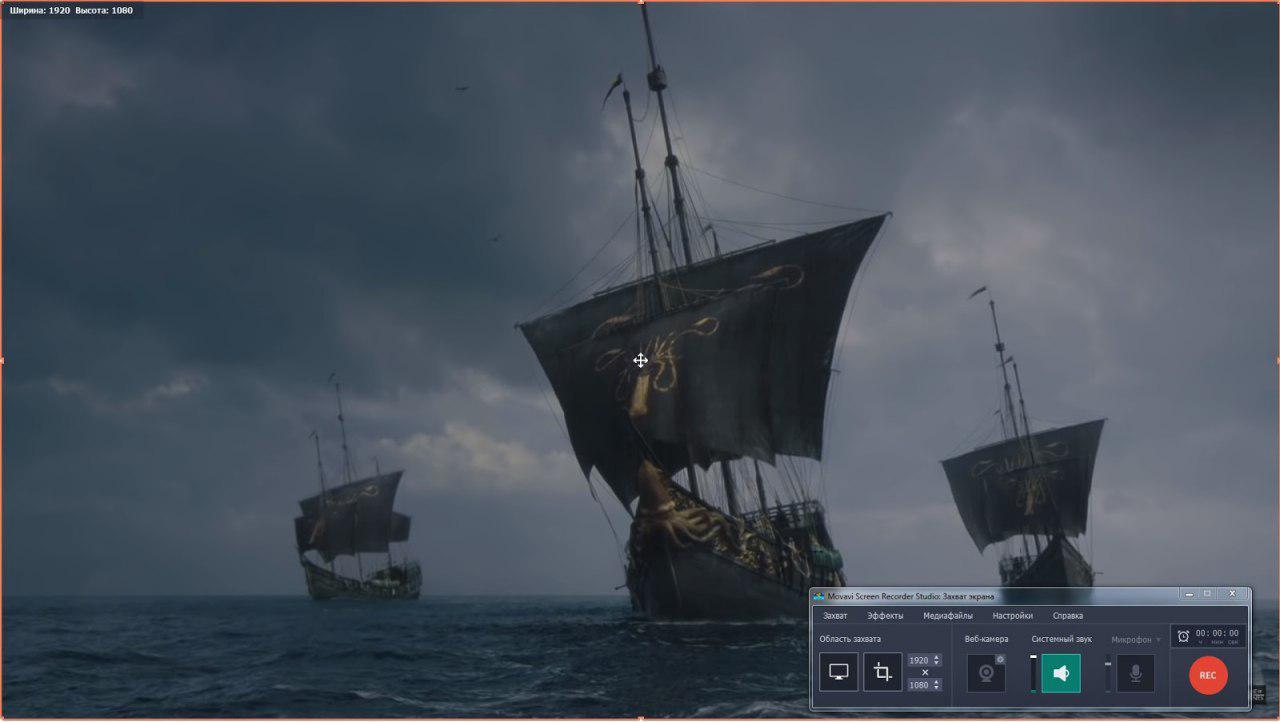
- Записать отдельную вкладку или окно. Нажмите на окно, и рамка настроится автоматически. Меню сворачивается после начала захвата.
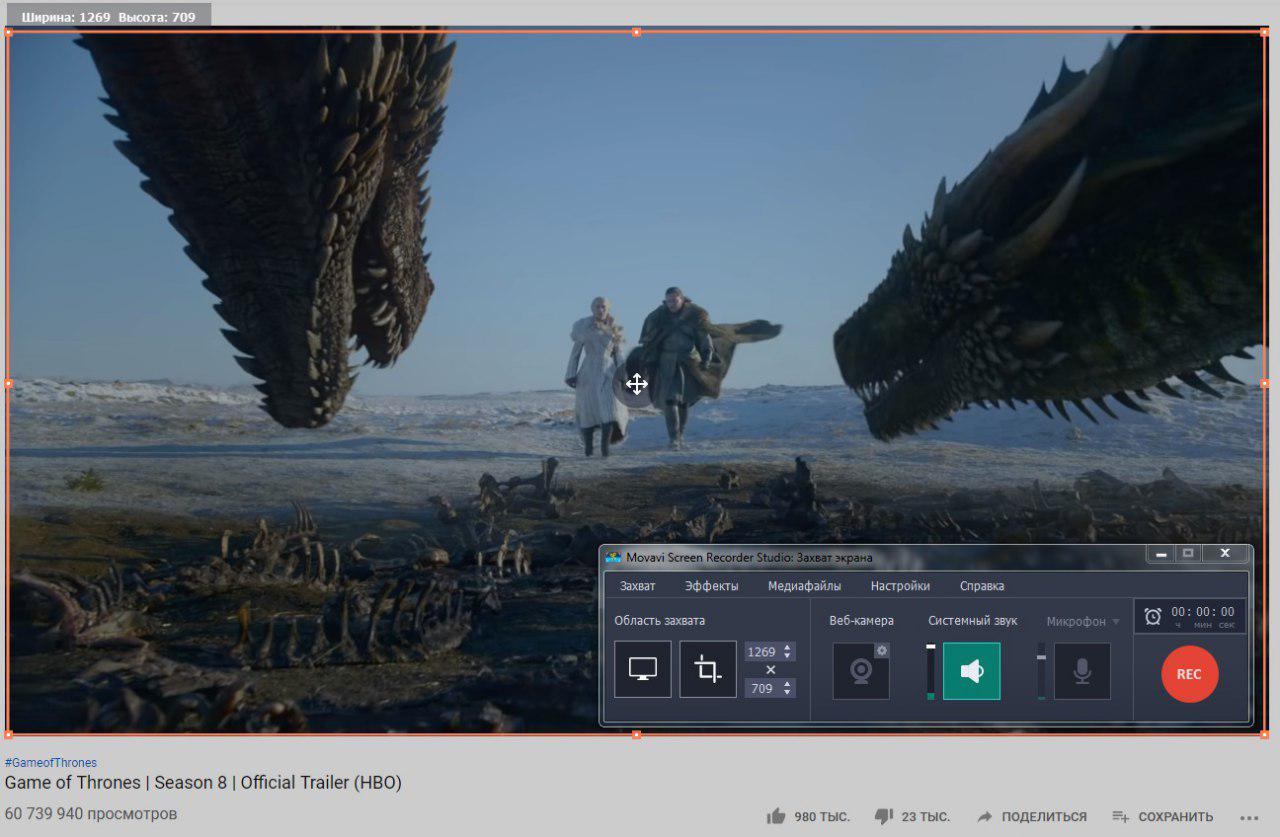
Все меню помещается на компактной панели. Здесь основные кнопки: область захвата и звуковая панель, где можно подключить колонки или микрофон, а также кнопка записи. Чтобы поменять настройки, переходите к меню на верхней вкладке.
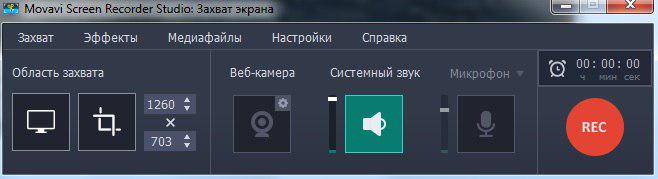
В меню Захват вы тоже можете настроить рамку захвата, но с помощью кнопок это удобнее и быстрее.
Вы можете сохранить кадры из любимых фильмов и установить как обои для компьютера, сделать из них слайд-шоу или поставить на аватар. Нажимайте F8 или Сохранить скриншот – снимок экрана сохранится в отдельную папку.
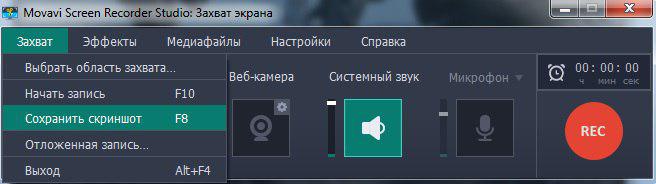
В меню Эффекты включается подсветка курсора и клавиш. Если вы создаете инструкцию по работе в приложении для родственников или друзей, светящийся курсор будет заметнее. Зрители сразу сориентируются и поймут, куда нажимать. Если курсор на записи не нужен, с подсветкой проще отследить, чтобы он не попал на видео.
Необязательно сидеть перед монитором, чтобы вовремя нажать на Стоп. Настройте Планировщик. Это режим, в котором вы составите расписание записей на месяц вперед. Если нужно сохранить еженедельные эпизоды сериала, который выходит поздно ночью, установите время и дату. Screen Recorder Studio запишет серию, а после компьютер уйдет в спящий режим или выключится – это вы тоже можете настроить.
Подготовка закончена. Начинаем записывать.
Важно: проверьте звук. Если вы сохраняете видео с экрана, позаботьтесь о том, чтобы в клип не попали шумы с улицы, разговоры окружающих и возня домашних животных. Это особенно полезно для разговора в скайпе или вебинара: все лишние звуки останутся на видео, вы можете прослушать важную информацию.
Отключите микрофон (кнопка должна быть серой) и включите звук с колонок или динамиков. На скриншотах показано, как все должно выглядеть.
Нажмите Rec и включите клип после трехсекундного отсчета. Область захвата начнет мигать. Когда вы освоите приложение и будете знать, когда начинать запись, в настройках можете отключить и таймер, и мигание рамки. Во время записи вы сможете делать скриншоты или уменьшать звук, если клип оказался слишком громким.
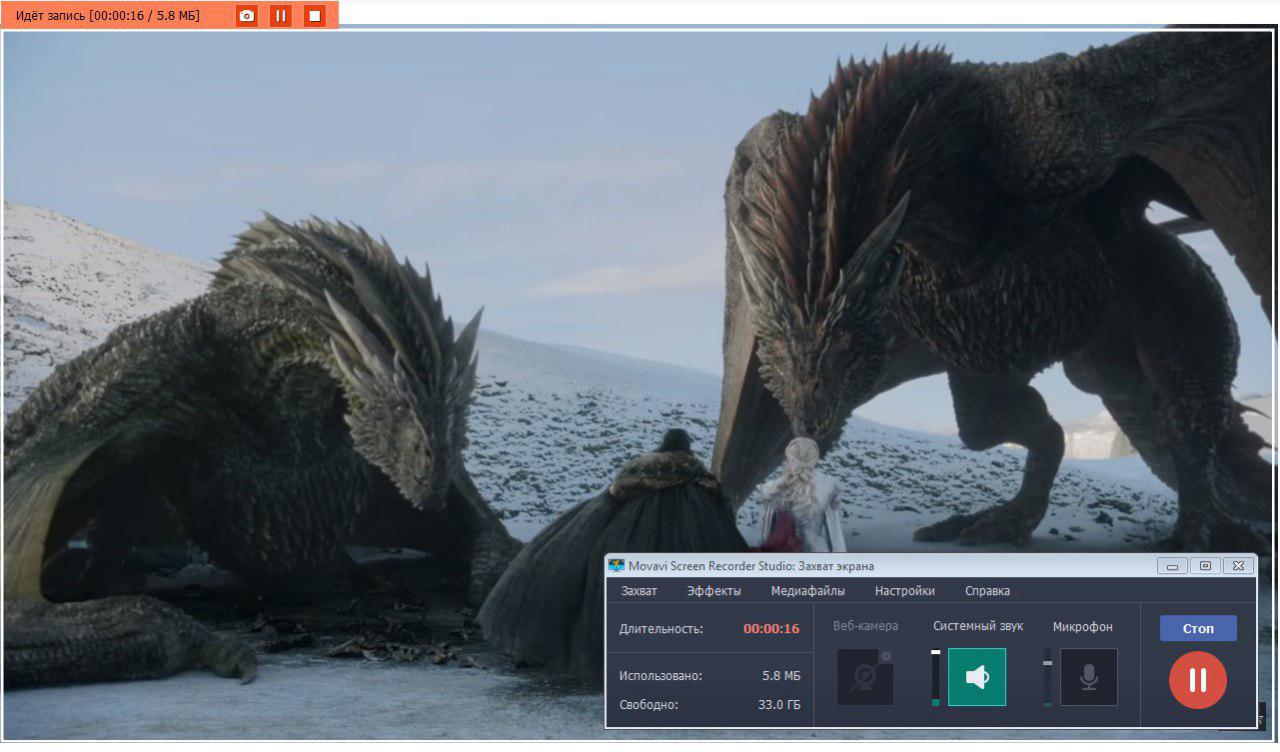
Нажмите на Стоп. Приложение автоматически переходит в редактор.
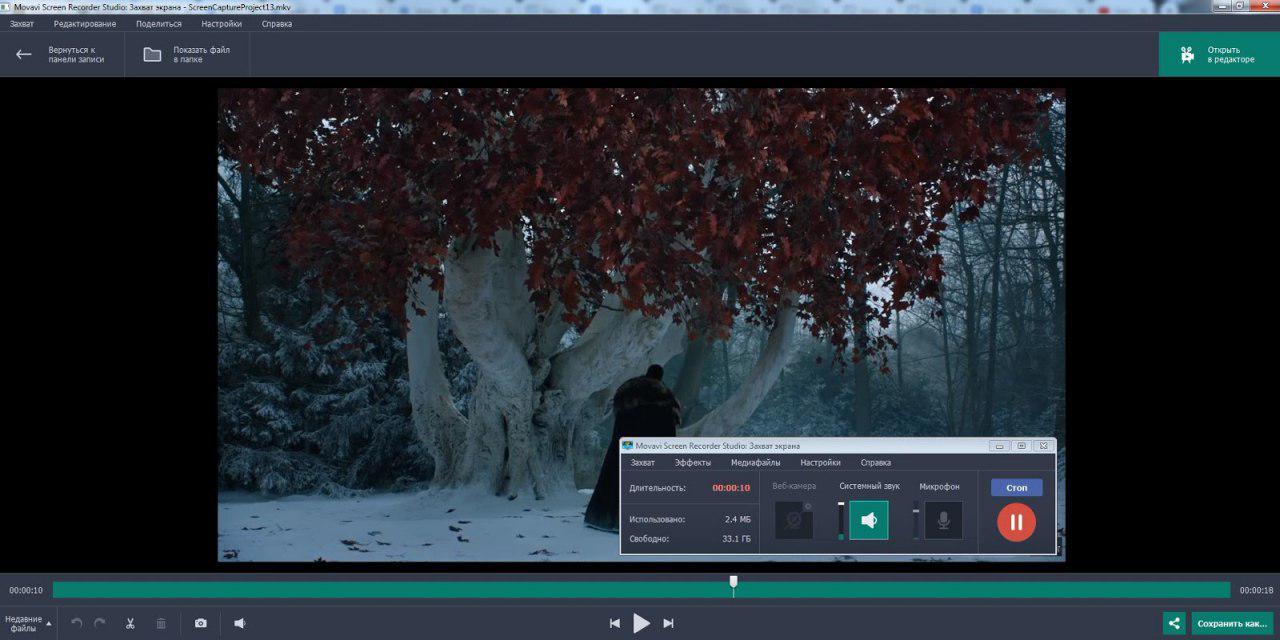
Здесь вы отсмотрите клип. Если что-то пошло не так и он оказался неудачным, вернитесь и запишите его еще раз. Но будьте внимательны: если вы записывали онлайн-трансляцию, сохранить её снова не получится.
Файл сохраняется как проект в готовой папке, так что вы сможете к нему перейти, даже если случайно закроете приложение.
Часто пользователи, которые только знакомятся с программой, начинают запись рано или заканчивают позже, чем нужно. На видео остаются секунды с черным экраном или реклама. В редакторе вы вырежите лишние фрагменты, ролик при этом останется цельным: не придется ничего склеивать.
Если клип не нужно редактировать, сразу его сохраняйте или делитесь на YouTube.
Screen Recorder Studio – ещё одна разработка Movavi в вашу коллекцию. Вы запишете экран для демо-клипа, сохраните образовательные курсы и сможете пересмотреть онлайн-собеседования. А потом отредактируете проект в этой же программе. Если вам нужен продвинутый режим редактирования, переходите сразу в Видеоредактор Movavi.
Источник: nastroyvse.ru
Movavi Screen Capture Studio — программа для записи экрана на русском языке
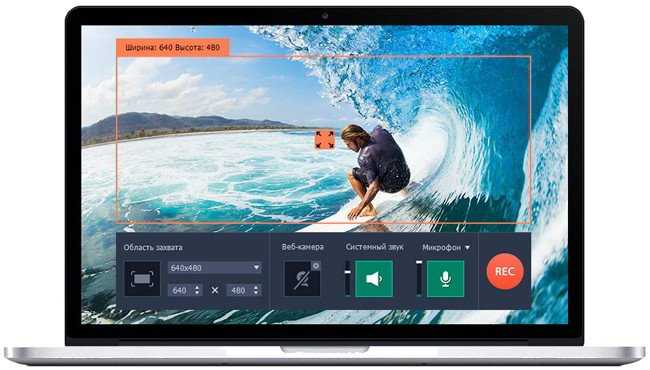
В целом, работать с программой очень просто, но сначала надо указать параметры записи:
- частоту кадров
- область захвата
- источники и громкость звука
- демонстрацию курсора и нажатий клавиатуры
Преимущества Movavi Screen Capture Studio
Одно из явных преимуществ программы это возможность выбрать источник звука или даже несколько:
- колонки
- наушники
- микрофон
- MIDI-клавиатура и другие
Таким образом сможете самостоятельно озвучивать свои действия в программе, или записывать собственный комментарий спортивных трансляций.
Ещё одна полезная опция – это настройка эффектов клавиатуры и мыши.
Громкость кликов можно убрать, или наоборот повысить.
Можете подсветить движение курсора, спрятать его, а также демонстрировать действия клавиатуры – в зависимости от целей видео.
Как сделать запись видео с экрана компьютера
Контролировать запись видео с экрана компьютера и делать скриншоты можно с помощью горячих клавиш или кнопок на вспомогательной панели, на которой отображается и текущий размер записываемого видео.
Что ещё нравится мне в этой программе, так это таймер для отложенной записи.
С его помощью можно записать онлайн видео (различные трансляции, вебинары), если оно идёт в неподходящее время.
Укажите период времени, или желаемый размер готового файла, и эта умная программа для записи экрана на русском языке начнёт работать автоматически.
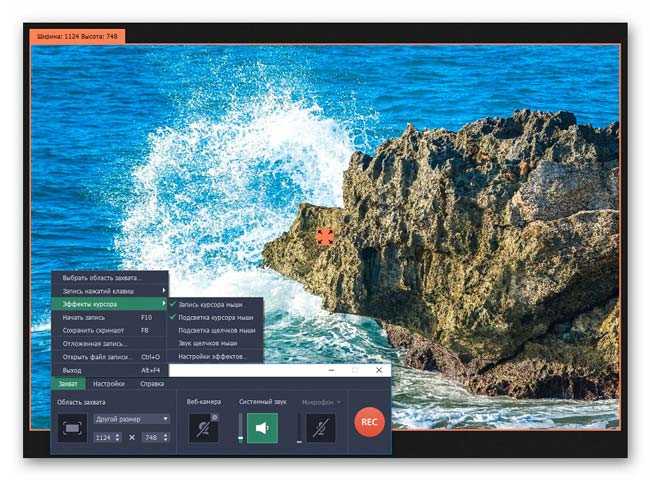
Благодаря современному движку видео записывается без задержек, а режим SuperSpeed позволяет сохранить результат мгновенно – всё это тоже немаловажно при выборе программы.
Большое разнообразие поддерживаемых форматов позволяет экспортировать видео в 3GP, AVI, FLV, MKV, MP4, MOV, а аудио – в MP3, FLAC, WAV и других форматах.
Есть и расширенные настройки, где можете самостоятельно персонализировать профиль сохранения и выбрать параметры экспорта:
- кодек
- частоту кадров
- тип кодирования и другие
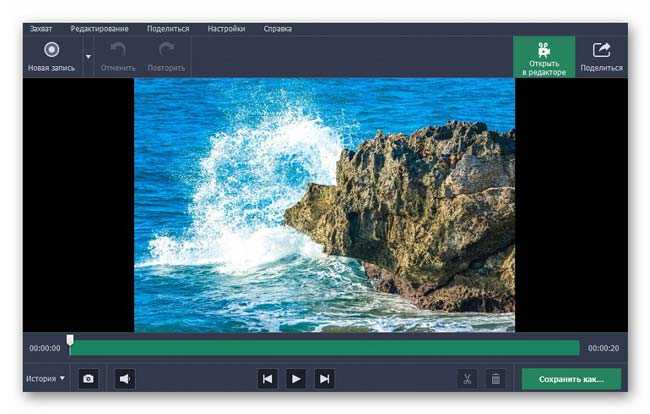
Пресеты для смартфонов и планшетов тоже упрощают экспорт – достаточно выбрать необходимую модель в списке, и видео будет оптимизировано под неё.
Если активно ведёте канал на YouTube, то определённо понравится возможность загрузить записанное видео на сайт прямо из программы.
Итак, вкратце ещё раз характеристики Movavi Screen Capture Studio:
⦁ понятные и гибкие настройки
⦁ высокое качество записи
⦁ быстрый экспорт в режиме SuperSpeed
⦁ различные профили сохранения
⦁ прямой шаринг в YouTube
Скачать Movavi Screen Capture Studio
| Предназначение: | Простая и удобная программа для записи экрана на русском языке |
| Название программы: | Movavi Screen Capture Studio (Screen Recorder) |
| Производитель (автор): | ООО «ТауКонсалт»® |
| Статус: | Бесплатно (пробный период) |
| Категория: | Видео |
| Размер инсталлятора (архива): | 42.2 Мб |
| Поддержка ОС: | Windows 7,8,10 |
| Язык интерфейса: | Английский, Русский… |
| Безопасность: | Вирусов нет |
| Похожие программы: | Экранная Камера |
Подводя итог, скажу, что программа для записи экрана на русском языке Movavi Screen Capture Studio – это отличный инструмент, который подойдёт и новичкам, и опытным пользователям.
Пользоваться ею приятно благодаря удобному интерфейсу, а результат порадует своим высоким качеством.
Источник: optimakomp.ru